Muallif:
John Pratt
Yaratilish Sanasi:
13 Fevral 2021
Yangilanish Sanasi:
28 Iyun 2024

Tarkib
Agar siz kompyuteringizni sotishni rejalashtirmoqchi bo'lsangiz, kompyuterning qattiq diskidagi qismlarni o'chirib tashlaganingiz ma'qul, shunda u zavod standartiga qaytadi. Qattiq diskdagi bo'limlarni o'chirib, qattiq disk yana bitta katta xotira sifatida ishlatilishi mumkin. Ushbu tavsif faqat Windows 7 va undan keyingi versiyalari uchun ishlaydi. Agar operatsion tizim eski bo'lsa, qattiq diskni boshqarish uchun dasturni yuklab olishingiz kerak bo'ladi. Mac uchun ushbu qo'llanma operatsion tizimning barcha versiyalari uchun ishlashi kerak.
Qadam bosish
2-dan 1-usul: Windows
 Saqlamoqchi bo'lgan bo'limdagi barcha ma'lumotlarni zaxiralang. Qattiq diskni qismlarga ajratishdan oldin, avval ushbu bo'limdagi barcha ma'lumotlarni o'chirib tashlashingiz kerak. To'liq tushuntirish uchun ma'lumotlaringizni zaxiralash haqidagi maqolani ko'ring.
Saqlamoqchi bo'lgan bo'limdagi barcha ma'lumotlarni zaxiralang. Qattiq diskni qismlarga ajratishdan oldin, avval ushbu bo'limdagi barcha ma'lumotlarni o'chirib tashlashingiz kerak. To'liq tushuntirish uchun ma'lumotlaringizni zaxiralash haqidagi maqolani ko'ring.  Windows disklarini boshqarish dasturini oching. Ushbu dastur sizning Windows kompyuteringizda standartdir. Ushbu yordam dasturida siz kompyuteringizning barcha disklarini va ularning bo'limlarini ko'rishingiz mumkin. Yordamchi dasturni quyidagi usullardan biri bilan oching:
Windows disklarini boshqarish dasturini oching. Ushbu dastur sizning Windows kompyuteringizda standartdir. Ushbu yordam dasturida siz kompyuteringizning barcha disklarini va ularning bo'limlarini ko'rishingiz mumkin. Yordamchi dasturni quyidagi usullardan biri bilan oching: - Boshlash tugmachasini bosing, qidiruv maydoniga "compmgmt.msc" yozing va enter tugmasini bosing. "Kompyuter boshqaruvi" oynasining chap tomonidagi variantlar ro'yxatidan "Disklarni boshqarish" -ni tanlang.
- Boshlash tugmachasini bosib, "Disk Management" yozing va enter tugmachasini bosing. Endi Diskni boshqarish oynasi ochilishi kerak.
 Bo'limdagi barcha ma'lumotlarni o'chirib tashlang. Disklarni boshqarish oynasida 0-diskdan ko'tarilgan disklar ro'yxatini ko'rasiz. Har bir diskning bo'limi disk yonida gorizontal ravishda joylashgan.
Bo'limdagi barcha ma'lumotlarni o'chirib tashlang. Disklarni boshqarish oynasida 0-diskdan ko'tarilgan disklar ro'yxatini ko'rasiz. Har bir diskning bo'limi disk yonida gorizontal ravishda joylashgan. - O'chirmoqchi bo'lgan bo'limni o'ng tugmasini bosing va keyin menyuda "Ovozni o'chirish" tugmasini bosing. Diskni qismlarga ajratganda diskka bergan nomingizni qidiring. Bu ushbu bo'limdagi barcha ma'lumotlarni o'chirib tashlaydi. Bu diskni ajratishning yagona usuli.
- Windows 7 yoki Vista foydalanuvchilari uchun: Xuddi shu bo'limni o'ng tugmasini bosing va menyudan "Bo'limni o'chirish" -ni tanlang.
- Endi bo'lim ajratilmagan joy deb ataladi. Endi bo'lim boshqa qismlar oldida binafsha chiziq o'rniga, yuqoridan qora chiziq bilan belgilanishi kerak.
- O'chirmoqchi bo'lgan bo'limni o'ng tugmasini bosing va keyin menyuda "Ovozni o'chirish" tugmasini bosing. Diskni qismlarga ajratganda diskka bergan nomingizni qidiring. Bu ushbu bo'limdagi barcha ma'lumotlarni o'chirib tashlaydi. Bu diskni ajratishning yagona usuli.
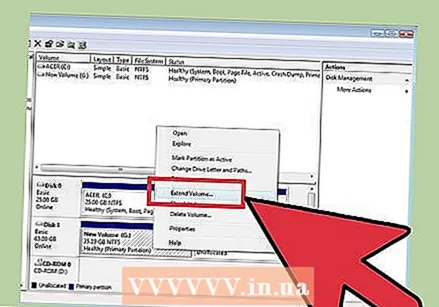 Joyni asl stantsiyaga qaytaring. Joyni asl diskka qaytarish orqali siz uni qismdan olib tashlaysiz. Asl disk, asosan, bo'limni o'zlashtiradi. Bo'lingan disk C bo'lsa, C tugmachasini o'ng tugmasini bosing va menyudan "Ovozni kengaytirish" -ni tanlang.
Joyni asl stantsiyaga qaytaring. Joyni asl diskka qaytarish orqali siz uni qismdan olib tashlaysiz. Asl disk, asosan, bo'limni o'zlashtiradi. Bo'lingan disk C bo'lsa, C tugmachasini o'ng tugmasini bosing va menyudan "Ovozni kengaytirish" -ni tanlang. 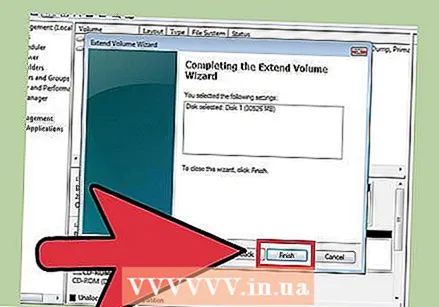 Drayv hajmini Ovozni kengaytirish ustasi bilan kengaytiring. Ushbu sehrgar "Ovozni kengaytirish" tugmachasini bosganingizda avtomatik ravishda ochiladi.
Drayv hajmini Ovozni kengaytirish ustasi bilan kengaytiring. Ushbu sehrgar "Ovozni kengaytirish" tugmachasini bosganingizda avtomatik ravishda ochiladi. - Sehrgar orqali harakat qilish uchun "Keyingi" tugmasini bosing. Nihoyat "Finish" tugmasini bosing.
 Agar hamma narsa yaxshi bo'lsa, bo'lim endi ko'rinmaydi. Sizning asl diskingiz endi bo'linmayapti va ushbu diskdagi barcha bo'sh joy mavjud.
Agar hamma narsa yaxshi bo'lsa, bo'lim endi ko'rinmaydi. Sizning asl diskingiz endi bo'linmayapti va ushbu diskdagi barcha bo'sh joy mavjud.
2-dan 2-usul: Mac
 Saqlamoqchi bo'lgan bo'limdagi barcha ma'lumotlarni zaxiralang. Qattiq diskni qismlarga ajratishdan oldin, avval ushbu bo'limdagi barcha ma'lumotlarni o'chirib tashlashingiz kerak. To'liq tushuntirish uchun ma'lumotlaringizni zaxiralash haqidagi maqolani ko'ring.
Saqlamoqchi bo'lgan bo'limdagi barcha ma'lumotlarni zaxiralang. Qattiq diskni qismlarga ajratishdan oldin, avval ushbu bo'limdagi barcha ma'lumotlarni o'chirib tashlashingiz kerak. To'liq tushuntirish uchun ma'lumotlaringizni zaxiralash haqidagi maqolani ko'ring.  Disk yordam dasturini oching. Ushbu yordam dasturini Finder-ni ochish va qidirish satrida "Disk Utility" -ni qidirish orqali topish mumkin.
Disk yordam dasturini oching. Ushbu yordam dasturini Finder-ni ochish va qidirish satrida "Disk Utility" -ni qidirish orqali topish mumkin.  To'g'ri diskni toping va ustiga bosing. Oynaning chap tomonidagi drayvlar ro'yxatida bo'limingizni o'z ichiga olgan diskni toping. Agar kompyuteringizga saqlash joyini qo'shmagan bo'lsangiz, bu erda faqat bitta qattiq diskni ko'rasiz. Har xil disklar har bir disk ostida berilgan, shuning uchun diskni olib tashlanadigan disk bilan toping.
To'g'ri diskni toping va ustiga bosing. Oynaning chap tomonidagi drayvlar ro'yxatida bo'limingizni o'z ichiga olgan diskni toping. Agar kompyuteringizga saqlash joyini qo'shmagan bo'lsangiz, bu erda faqat bitta qattiq diskni ko'rasiz. Har xil disklar har bir disk ostida berilgan, shuning uchun diskni olib tashlanadigan disk bilan toping. - Ushbu disk ostidagi disklardan birini emas, balki disk nomini bosing, masalan "Asosiy".
 "Bo'lim" yorlig'ini bosing. Oynaning asosiy qismining yuqori qismida beshta yorliqni ko'rasiz. "Bo'lim" yorlig'ini bosing. Bu "O'chirish" va "RAID" o'rtasida bo'lishi kerak.
"Bo'lim" yorlig'ini bosing. Oynaning asosiy qismining yuqori qismida beshta yorliqni ko'rasiz. "Bo'lim" yorlig'ini bosing. Bu "O'chirish" va "RAID" o'rtasida bo'lishi kerak. - Bosgandan so'ng yorliqlar ostida "Bo'lim ma'lumotlari" sarlavhasini ko'rasiz.
 Bo'limni tanlang. "Partition Layout" sarlavhasi ostida diskdagi turli xil bo'limlarni oq blok sifatida ko'rasiz.
Bo'limni tanlang. "Partition Layout" sarlavhasi ostida diskdagi turli xil bo'limlarni oq blok sifatida ko'rasiz. - Bosgandan so'ng blok atrofida ko'k chegara bo'lishi kerak.
 Bloklar ostidagi minus belgisini bosing. Muloqot oynasida "O'chirish" tugmasini bosing.
Bloklar ostidagi minus belgisini bosing. Muloqot oynasida "O'chirish" tugmasini bosing. - Shunga qaramay, saqlamoqchi bo'lgan ma'lumotlarning zaxira nusxasini yaratganingizga ishonch hosil qiling. Ushbu qadam bo'limdagi barcha ma'lumotlarni olib tashlaydi.
 "Bosh" nomli blokni kattalashtiring. Endi bo'lim bo'lgan bo'sh bo'sh joyni ko'rishingiz kerak. "Bosh" blokining pastki o'ng burchagidagi uchta diagonal chiziqni bosing va chegarani oxirigacha torting. Surguncha stantsiya kattalashganini ko'rasiz.
"Bosh" nomli blokni kattalashtiring. Endi bo'lim bo'lgan bo'sh bo'sh joyni ko'rishingiz kerak. "Bosh" blokining pastki o'ng burchagidagi uchta diagonal chiziqni bosing va chegarani oxirigacha torting. Surguncha stantsiya kattalashganini ko'rasiz.  Oynaning pastki o'ng burchagidagi "Ilova" tugmasini bosing. Keyin dialog oynasidagi "Partition" tugmasini bosing.
Oynaning pastki o'ng burchagidagi "Ilova" tugmasini bosing. Keyin dialog oynasidagi "Partition" tugmasini bosing. - Drayvdagi ma'lumotlarning hajmiga qarab, bu qadam biroz vaqt talab qilishi mumkin. Drayv endi qayta formatlanadi, shuning uchun kompyuteringizga biroz vaqt bering.
Maslahatlar
- Boot Boot Camp yordamida Mac-da yaratilgan bo'lsa, bo'limni o'chirishda muammolarga duch kelishingiz mumkin. Bunday holda, Mac uchun bo'lim menejerini qidiring.
- Avval barcha muhim ma'lumotlarning zaxira nusxasini yaratganingizga ishonch hosil qiling.
Ogohlantirishlar
- Bo'limni o'chirish, shuningdek, ushbu bo'limdagi barcha ma'lumotlarni o'chirib tashlaydi.



